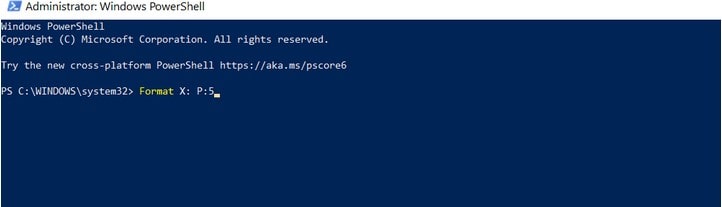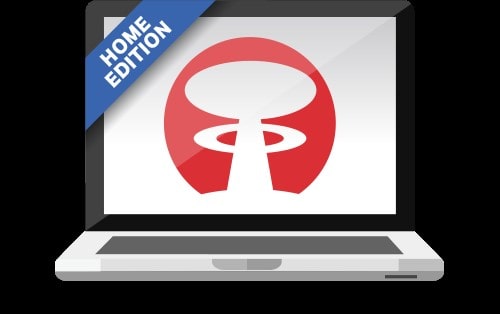آموزش نحوهی فرمت کامل هارد بدون بازگشت با روش های کاربردی

مقدمه ای درباره روش های فرمت هارد
اگر که اطلاعاتی در هارد شما وجود داشته باشد که بخواهید برای همیشه از شر آنها خلاص شوید، فرمت کامل هارد بدون بازگشت یکی از راه هایی است که می تواند در این زمینه به شما کمک کند. شما می توانید دلایل زیادی برای این تصمیم خود داشته باشید؛ شاید می خواهید کامپیوتر خود را بفروشید و یا آن را به یک دوست یا خیریه اهدا کنید. به طور کلی هر دلیلی برای انجام کار خود داشته باشید، ما در ادامه به شما کمک خواهیم کرد بتوانید تمام اطلاعات و داده های هارد خود را به شکلی بدون برگشت پذیر پاک کنید. همراه چیکاو باشید.
آموزش نحوهی فرمت کامل هارد بدون بازگشت
شما می توانید برای فرمت کامل هارد خود به شکلی که داده های آن قابل بازگشت نباشد، از دو راه استفاده کنید. اولین راه استفاده از ویژگی های خود ویندوز است. دومین روش نیز استفاده از نرم افزار مخصوص انجام این کار است. ما در ادامه، جداگانه به آموزش این روش های فرمت کامل هارد بدون بازگشت خواهیم پرداخت.
- اگر که اطلاعاتی در هارد شما وجود داشته باشد که بخواهید برای همیشه از شر آنها خلاص شوید، فرمت کامل هارد بدون بازگشت یکی از راه هایی است که می تواند در این زمینه به شما کمک کند.
- برای فرمت هارد دیسک کامپیوتر بدون حذف ویندوز به مقاله “3 مورد از ایمن ترین روش های فرمت هارد دیسک کامپیوتر بدون حذف ویندوز” مراجعه کنید.
فرمت کامل هارد با استفاده از ویژگی های خود ویندوز
سیستم عامل ویندوز رایانه دارای یک فرمان اختصاصی برای پاک کردن اطلاعات هارد به شکلی غیر قابل ریکاوری و بازگشت است.
- توجه داشته باشید که با استفاده از این روش شما نمی توانید درایو C ویندوز خود را پاک کنید. برای پاک کردن اطلاعات موجود در درایو c، روش استفاده از نرم افزار فرمت هارد بدون بازگشت اطلاعات، توصیه می شود.
- چنانچه قصد دارید هارد خود را ریکاوری کنید به مقاله “قویترین نرم افزارهای ریکاوری هارد فرمت شده – نقد و بررسی 5 روش به صورت کامل” سربزنید.
مراحل انجام فرمت
برای انجام این کار باید از محیط ابزار Windows PowerShell استفاده کنید. این یک ابزار خط فرمان (command line tool) است که میتوانید در آن دستورالعملهای مبتنی بر متن خود را وارد کنید. دستوری که باید برای فرمت درایو خود استفاده کنید به این صورت است:

در این دستور، “volume” به حرف درایو (drive letter) دیسک اشاره دارد، در حالی که “/P” دستور فرمت دیسک است. “passes” نیز به تعداد دفعاتی که می خواهید هر بخش از دیسک شما بازنویسی شود، اشاره دارد.
اگر که حرف درایو شما X باشد و همچنین پنج pass فرمت بخواهید، باید طبق مراحل زیر عمل کنید:
- روی گزینهی Start کلیک راست کنید.
- Windows PowerShell (Admin) را انتخاب کنید.
- Windows PowerShell را اجرا کنید.
- فرمت X را وارد کنید: /P:5.
- فرمت کامل هارد بدون بازگشت را انجام دهید.
- صبر کنید تا مراحل فرمت هارد تکمیل شود.
نحوهی فرمت کامل هارد بدون بازگشت، با استفاده از نرم افزار DBAN
همانطور که گفته شد، این روش برای پاک کردن اطلاعات موجود در درایو C: مورد استفاده قرار می گیرد. این درایو معمولاً درایوی است که ویندوز روی آن نصب میشود و نمیتوان آن را با استفاده از ابزارهای قالببندی داخلی ویندوز فرمت کرد. چندین نرم افزار برای فرمت کامل هارد بدون بازگشت، در دسترس هستند، اما شاید بتوان گفت بهترین آنها نرم افزار DBAN است. DBAN به طور مخصوص برای از بین بردن داده ها به شکل انبوه طراحی شده است و در حافظهی رایانه شما اجرا می شود. علاوه بر این، نرم افزار DBAN، دارای ویژگی پاک کردن دائمی داده ها با استفاده از شش استاندارد فرمت است و همچنین از کانکتورهای ATA، SATA و SCSI نیز پشتیبانی می کند. حال برای فرمت هارد خود با استفاده از این نرم افزار، پنج مرحلهی زیر را دنبال کنید.
مرحلهی اول، هارد دیسک خود را برای شناسایی (identify) نرم افزار آماده کنید.
اولین مرحله از این روش فرمت کامل هارد بدون بازگشت، این است که هارد دیسک خود را برای شناسایی (identify) نرم افزار، آماده کنید. آسان ترین راه برای انجام این کار این است که ابتدا Windows Explorer را باز کرده و پس از آن روی حرف درایو C: کلیک راست کنید. حال برای شما منویی باز خواهد شد، در این منو ابتدا روی گزینهی properties و بعد از آن بر روی hardware کلیک کنید. در این جا می توانید نام دستگاه هارد خود را بیابید. این کار به شما در شناسایی درایو در DBAN کمک خواهد کرد.
مرحلهی دوم، نرم افزار DBAN را دانلود کرده و آن را بر روی دیسک خود رایت کنید.
در ادامهی انجام مراحل فرمت، DBAN باید در رایانهی شما دانلود شده و پس از آن روی دیسک رایت شود. برای انجام این کار، گام های زیر را دنبال کنید.
- گام اول. DBAN را دانلود کنید.
- گام دوم. یک دیسک خالی را در درایو خواندن/نوشتن اپتیکال (optical) خود قرار دهید.
فایل ISO دانلود شده را browse کنید.
- گام سوم. روی گزینهی dban-2.3.0_i586.iso راست کلیک کرده و سپس Burn disc image را انتخاب کنید.
- گام چهارم. با استفاده از image burning wizard کار خود را پیش برده و سپس منتظر بمانید تا دیسک ایجاد شود.
- توجه کنید، وقتی که کارتان تمام شد، حتما دیسک خود را برچسب گذاری کنید. ممکن است که بخواهید دوباره از آن استفاده کنید.
مرحلهی سوم، backup گیری از داده های ارزشمند
قبل از اینکه تصمیم به فرمت کامل هارد خود به شکلی بدون بازگشت بگیرید، مهم است که مطمئن شوید داده هایی که می خواهید آن ها را پاک کنید، 100٪ بی استفاده هستند. اگر فایلی وجود دارد که می خواهید آن را نگه دارید، باید فوراً از آن یک نسخهی backup یا پشتیبان تهیه کنید. توجه داشته باشید، اگر به طور تصادفی داده هایی را که می خواهید نگه دارید فرمت کنید، ابزارهای بازیابی به کمک شما نخواهند آمد. داده های موجود در هارد شما پس از استفاده از نرم افزار DBAN کاملا غیر قابل بازیابی خواهند بود.
مرحلهی چهارم، به DBAN بوت کنید.
شما می تواند بوت کردن به نرم افزار DBAN طبق گام های زیر حرکت کنید.
- گام اول. دیسک را داخل درایو قرار دهید.
- گام دوم. کامپیوتر خود را ریستارت کنید.
- گام سوم. گزینهی بوت شدن از درایو CD یا DVD را انتخاب کنید.
معمولاً رایانهی شما پس از انجام موارد بالا، از هارد دیسک بوت خواهد شد. اگر که به این صورت نیست، در بایوس کامپیوتر خود، دستگاههای بوت را دوباره مرتب کنید. از طرف دیگر، هنگامی که رایانه تان شروع به نمایش درخواست صفحهی انتخاب بوت می کند، کلید DEL یا F12 را فشار دهید.
با انتخاب دستگاه boot (راهاندازی) مناسب، نرم افزار DBAN شروع به کار میکند و برای شما آماده خواهد شد تا هارد خود را فرمت کنید.
مرحلهی پنجم، هارد خود را فرمت کنید.
پس از پشت سر گذاشتن مراحل بالا، به راحتی می توانید با نرم افزار DBAN، به فرمت کامل هارد بدون بازگشت بپردازید.